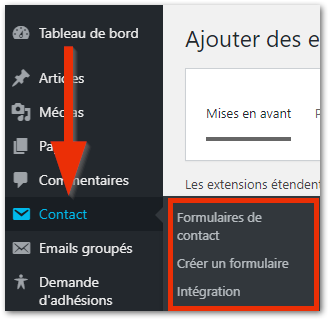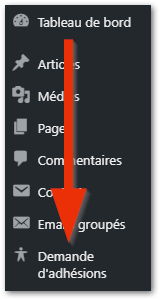Table des matières
Comment configurer un formulaire de contact ?
Le formulaire de contact est le point d'entrée pour les demandes d'informations ou directement les demandes d'adhésion
Les autres méthodes à mettre en place sonr décrites dans la doc Par quel moyen contacter votre Amap ?
Configuration d’un formulaire de contact Amapress
1. Activez l'extension Contact Form
Dans ►Etat d’Amapress > 1/ Extensions - Recommandées, activer l’extension ►Contact Form 7.
Une entrée ►Contact (repéré par une icône « Enveloppe ») apparaît en haut du menu du ►Tableau de Bord
2. Protégez du spam
Pot de miel
L’ajout d’un pot de miel dans le formulaire est une protection contre le spam transparente pour le visiteur.
Configuration : Rendez-vous dans ►Etat d’Amapress>1/ Extensions Recommandées> Honeypot for Contact Form
![]() A noter : il est préférable d’ajouter plusieurs champs de pots de miel pour éviter les spams
A noter : il est préférable d’ajouter plusieurs champs de pots de miel pour éviter les spams
Captcha
L’ajout d’un captcha dans le formulaire permet d’éviter le spam en demandant au visiteur de re-saisir le texte affiché dans une image.
Les tags [captchac] et [captchar] ci-dessous fournissent un mécanisme basique mais parfois insuffisant.
Configuration extension : Rendez-vous dans ►Etat d’Amapress > 1/ Extensions Recommandées > Really Simple Captcha
- Avantage : géré par le site, pas de traçage éventuel par google (utilisation des données)
- Inconvénients :
- Cette extension fournit des captcha “assez lisibles”, cela n’arrête pas toujours tous les bots de spams
- Cela rend le formulaire inaccessible aux malvoyants
Google recaptacha
Contact Form 7 recommande l’utilisation de Google reCaptcha dont il fournit une intégration ►Tableau de bord > Contact > Intégration
Renseignez la clé privée et la clé secrète de l'administrateur du site une fois le site Wordpress déclaré chez Google
- Avantage : solution proposée par le plugin facile à mettre en oeuvre
- Inconvénient : reCaptcha appartient à Google et le respect de la vie privée n’est pas forcément au rendez-vous
Akismet
Il est également possible de configurer l’extension Akismet qui filtre les spams dans les commentaires et les formulaires. La configuration d’une clé est nécessaire pour cette intégration. Se rendre dans ►Etat d’Amapress> 1/ Extensions – Recommandées
![]() Cas d’utilisation : A utiliser pour un blog qui permet des commentaires
Cas d’utilisation : A utiliser pour un blog qui permet des commentaires
3. Renommez le formulaire
Dans ce menu, éditer le formulaire par défaut Formulaire de contact 1 et renommez-le par exemple Formulaire de demande d’adhésion
![]() A noter : Amapress fournit ses propres tags Contact Form 7 pour gérer l’import du formulaire dans la section Demandes d’adhésions et le générateur de tags (bouton Champs Amapress) présent dans le bandeau de l’onglet Formulaire de la configuration CF7
A noter : Amapress fournit ses propres tags Contact Form 7 pour gérer l’import du formulaire dans la section Demandes d’adhésions et le générateur de tags (bouton Champs Amapress) présent dans le bandeau de l’onglet Formulaire de la configuration CF7
Configuration d’un formulaire de contact Amapress
1. Activez l'extension Contact Form
Dans ►Etat d’Amapress > 1/ Extensions - Recommandées :
►Installez l’extension ►Contact Form 7.
Une entrée ►Contact (repéré par une icône « Enveloppe ») apparaît en haut du menu du ►Tableau de Bord
2. Protégez du spam
Pot de miel
L’ajout d’un pot de miel dans le formulaire est une protection contre le spam transparente pour le visiteur.
Configuration : Rendez-vous dans ►Etat d’Amapress>1/ Extensions Recommandées> Honeypot for Contact Form
![]() A noter : il est préférable d’ajouter plusieurs champs de pots de miel pour éviter les spams
A noter : il est préférable d’ajouter plusieurs champs de pots de miel pour éviter les spams
Captcha
L’ajout d’un captcha dans le formulaire permet d’éviter le spam en demandant au visiteur de re-saisir le texte affiché dans une image.
Les tags [captchac] et [captchar] ci-dessous fournissent un mécanisme basique mais parfois insuffisant.
Configuration extension : Rendez-vous dans ►Etat d’Amapress > 1/ Extensions Recommandées > Really Simple Captcha
* Avantage : géré par le site, pas de traçage éventuel par google (utilisation des données)
- Inconvénients :
- Cette extension fournit des captcha “assez lisibles”, cela n’arrête pas toujours tous les bots de spams
- Cela rend le formulaire inaccessible aux malvoyants
Google recaptacha
Contact Form 7 recommande l’utilisation de Google reCaptcha dont il fournit une intégration ►Tableau de bord > Contact > Intégration
- Avantage : solution proposée par le plugin facile à mettre en oeuvre
- Inconvénient : reCaptcha appartient à Google et le respect de la vie privée n’est pas forcément au rendez-vous
Akismet
Il est également possible de configurer l’extension Akismet qui filtre les spams dans les commentaires et les formulaires. La configuration d’une clé est nécessaire pour cette intégration. Se rendre dans ►Etat d’Amapress> 1/ Extensions – Recommandées
![]() Cas d’utilisation : A utiliser pour un blog qui permet des commentaires
Cas d’utilisation : A utiliser pour un blog qui permet des commentaires
3. Personnalisez votre formulaire
Dans ►Tableau de bord > Contact > Formulaire de contact
Editez le formulaire par défaut Formulaire de contact 1 et renommez-le par exemple Formulaire de demande d’adhésion
![]() A noter : Amapress fournit ses propres tags Contact Form 7 : bouton ►Champs Amapress
A noter : Amapress fournit ses propres tags Contact Form 7 : bouton ►Champs Amapress
afin de gérer l’import des formulaires reçus dans la section ►Demande d’adhésions
4. Configurez le formulaire
a. Onglet Formulaire
Remplacer et personnaliser suivant vos besoins :
<label> Votre prenom (obligatoire) [amapress_field* prenom] </label>
<label> Votre nom (obligatoire) [amapress_field* nom] </label>
<label> Votre e-mail (obligatoire) [amapress_field* email] </label>
<label> Votre adresse [amapress_field adresse] </label>
<label> Téléphone mobile [amapress_field telephone] </label>
- Lieu de distribution
[amapress_field lieux]
- Contrats
[amapress_field contrats] [amapress_field intermittent] <label> Votre message [amapress_field message] </label> [submit "Envoyer"]
- Ajout captcha
Ajouter une ligne de code par capcha désiré
[captchac protect] [captchar protect]
- Ajout Pot de miel
Ajouter les lignes suivantes pour ajouter un pot de miel :
[honeypot email-169 move-inline-css:true] [honeypot name-134 move-inline-css:true]
b. Onglet Email
Compléter les informations nécessaires :
- L’adresse email qui recevra la notification : en général, la boîte contact de votre AMAP
- L’adresse email émettrice : en général, celle du site, de la forme wordpress@votre-site.org
- Des entêtes supplémentaires pour répondre directement au demandeur
Reply-To: [email]
- L’objet
Demande de préinscription - [email] - [prenom] [nom]
- Le contenu du mail :
Une demande d'adhésion a été faite par : [prenom] [nom] <[email]> Adresse: [adresse] Téléphone: [telephone] [demande-titre] (<[demande-href]>) Lieux : [lieux-noms] Contrats: [contrats-noms] Corps du message : [message]
5. Intégrez le formulaire sur votre site
Sélectionner votre formulaire dans ►Tableau de bord > Réglages > Amapress, onglet Contacts public.
Placer ensuite le shortcode [nous-contacter] dans une page “Contact” de votre site ou dans un widget de la barre latérale.
![]() Plus d’informations sur Contact Form 7 sur leur site officiel, à la page Docs ou avec le tutoriel suivant de WpMarmite
Plus d’informations sur Contact Form 7 sur leur site officiel, à la page Docs ou avec le tutoriel suivant de WpMarmite